- Autor Lauren Nevill [email protected].
- Public 2024-01-11 01:07.
- Ostatnio zmodyfikowany 2025-01-23 15:23.
Wyobraź sobie, że standardowe obrazy ikon w systemie są już zmęczone swoją monotonią i nudnym designem, ale na szczęście twórcy Windowsa próbowali i dali Ci możliwość ich zmiany. Dowiesz się, jak to zrobić w tym artykule.

Instrukcje
Krok 1
Standardowy zestaw ikon dla systemu Windows nie jest zbyt rozbudowany i ogranicza się do nudnych obrazów folderów, a czasem skrótów zainstalowanych programów. Zróbmy bardziej urozmaicony pulpit i zainstalujmy ogólnie nowe obrazy folderów i ikon.
Spójrzmy na sposób zmiany obrazu folderu.
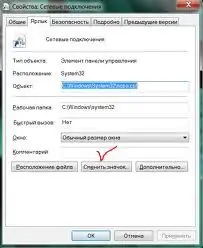
Krok 2
Aby zmienić wygląd ikony, musisz wykonać następujące operacje: wybierz żądany folder, kliknij go prawym przyciskiem myszy, wybierz kartę Właściwości w menu kontekstowym na samym dole, kliknij go, okno ustawień folderu otworzy się z przodu Ciebie. Przechodzimy do zakładki Ustawienia, przed nami pojawiło się okno do ustawienia właściwości folderu, na dole widać zdjęcia folderu a po lewej stronie znajduje się napis Zmień Ikonę, po kliknięciu na przycisk i okienko z rozbudowanym zestawem obrazów dla folderu otworzy się, wybierz obraz, który Ci się podoba, kliknij OK, potwierdź zmianę przyciskiem Zastosuj i zanim zostaniesz nowym rodzajem folderu.
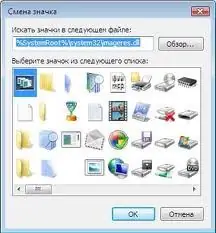
Krok 3
Zmiana ikon na pulpicie odbywa się według tego samego algorytmu. Zmieniając ikony zainstalowanych programów, producenci oprogramowania starają się zapewnić kilka typów standardowych ikon. Można je znaleźć w zakładce Właściwości ikony i odpowiednio Zmień ikonę, gdzie wybór ikon jest mniej obszerny i ogranicza się do predefiniowanych ikon z obrazem programu.
Ponadto w Internecie znajduje się obszerny zestaw obrazów folderów i skrótów.






